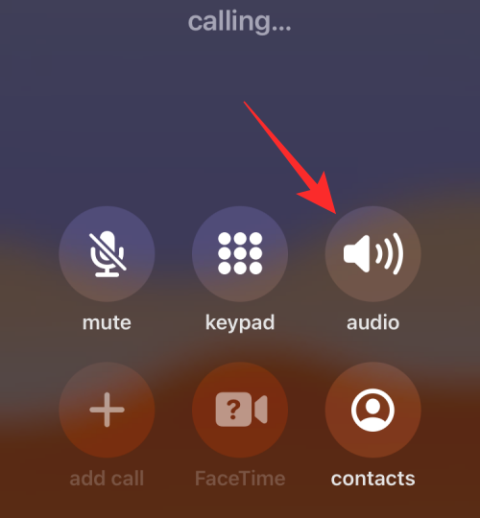Så här tar du bort appar från iCloud: 4 bästa metoder

Håller iCloud-lagringen på att ta slut? Läs denna artikel nu för att lära dig hur du tar bort appar från iCloud från iPad, iPhone, Mac och Windows PC.
Alla hatar skräppost. Men oönskade e-postmeddelanden verkar alltid hitta ett sätt att smyga in i inkorgen. När du märker att du har fått ett nytt skräppostmeddelande, radera det utan att ens bry dig om att öppna det.
Varför slösa bort dyrbara sekunder av din tid på att öppna ett e-postmeddelande som du aldrig har begärt? För att inte tala om att hackare ofta använder skräppost för att få tag på dina personliga uppgifter eller smyga in skadlig programvara i ditt system.
Men det är inte alltid möjligt att ta bort skräppost. Vissa mejl är så envisa att de vägrar gå. Eller så dyker de upp igen i din inkorg minuter senare.
Om du äger en iPhone och har problem med att ta bort skräppost är den här guiden för dig.
Många användare kunde snabbt lösa detta problem genom att installera den senaste iOS-versionen på sina enheter. Även om du redan kör den senaste större iOS-versionen, kontrollera om Apple nyligen skickade en ny uppdatering. Även om det bara är en mindre uppdatering, fortsätt och installera den.
Navigera till Inställningar → Allmänt → Programuppdatering .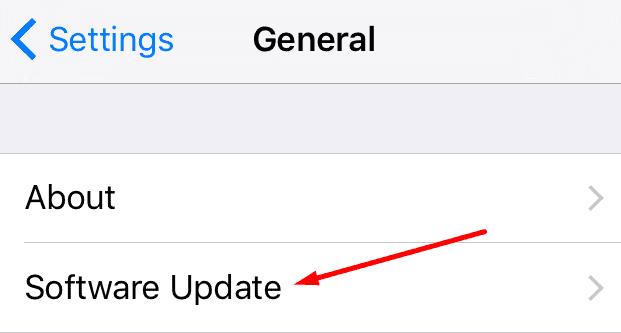
Tryck på Ladda ner och installera .
Ange ditt lösenord om du blir ombedd. Och starta sedan om din iPhone.
Att stänga av och på e-postkontot flera gånger kan lösa det här problemet. Genom att göra det uppdaterar du anslutningen till e-postservrarna.
Gå till Inställningar .
Tryck på E-post, kontakter, kalendrar .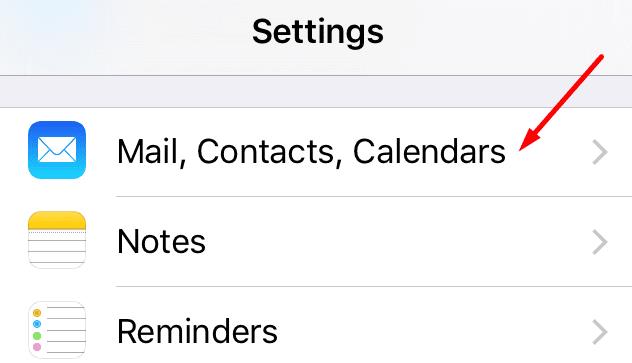
Tryck sedan på ditt e-postkonto.
Skjut Mail till av och avsluta Inställningar.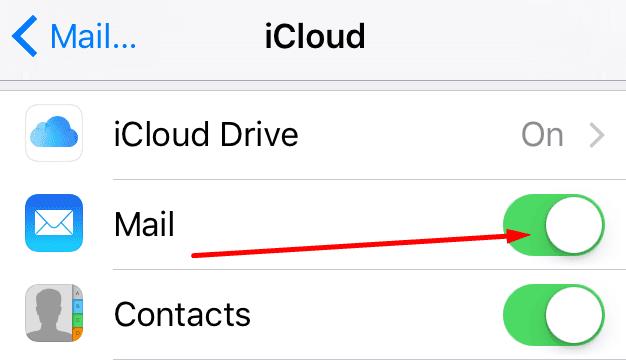
Vänta några sekunder och gå sedan tillbaka till Mail.
Den här gången, skjut Mail till på.
Upprepa dessa steg två eller tre gånger. Kontrollera om skräpposten försvann.
Om skräpposten du raderade låg kvar på servern kan de ibland återvända till din inkorg.
Navigera till Inställningar → E-post, kontakter, kalendrar .
Välj ditt e-postkonto.
Tryck sedan på Avancerat .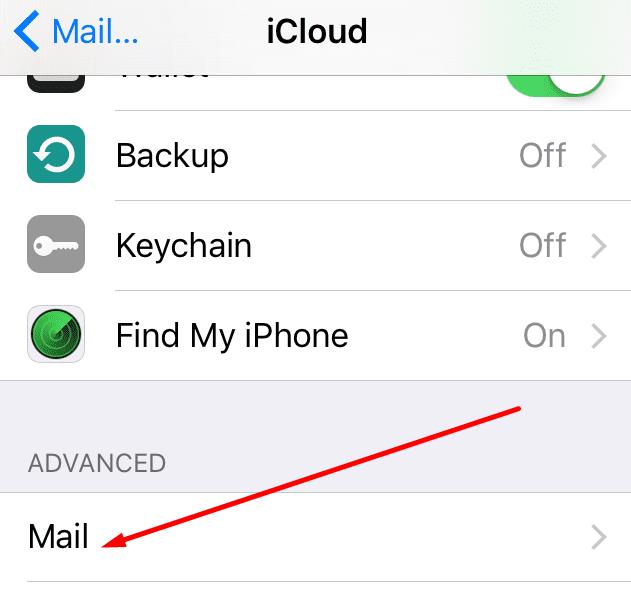
Välj Raderad brevlåda .
Under På servern väljer du mappen Papperskorgen .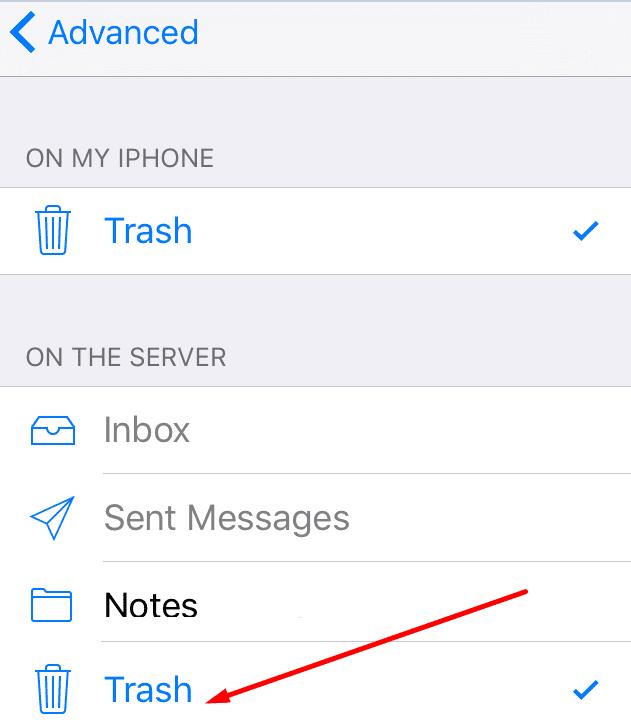
Avsluta Inställningar och starta om din iPhone.
Låt oss veta om du lyckades åtgärda problemet.
Håller iCloud-lagringen på att ta slut? Läs denna artikel nu för att lära dig hur du tar bort appar från iCloud från iPad, iPhone, Mac och Windows PC.
Om du älskar att modifiera iOS-inställningar eller vill felsöka dem, hjälper det om du lär dig hur du återställer iPhone & iPad-inställningar. Läs nu!
Har du problem med att din iPhone inte ringer på ditt Apple-telefon? Prova dessa felsökningssteg först innan du skickar telefonen för reparationer.
I det här inlägget går vi igenom hur man löser ett problem där kartnavigering och GPS-funktioner inte fungerar ordentligt på Apple iPhone.
Vill du fixa iPhone eller iPad frysta eller låsta skärmproblem? Läs den här artikeln för att hitta några enkla metoder innan du kontaktar Apple Support.
Lär dig hur du enkelt slår på högtalaren under samtal på din iPhone. Få hjälp med lösningar för iPhone som inte fungerar som den ska.
Ställ in din musik att upprepa på Apple iPhone, iPad eller iPod Touch med hjälp av denna enkla handledning.
Om iTunes inte kunde säkerhetskopiera din iPhone på Windows 10 eftersom säkerhetskopieringssessionen misslyckades, koppla ur all kringutrustning och återställ Lockdown-mappen.
Lös ett problem där textmeddelanden inte kommer fram till endast en enda mottagare med den här felsökningsguiden.
Ibland behöver du mer lagringsutrymme på din telefon och bestämmer dig för att radera gamla textmeddelanden för att frigöra utrymme. Men så går man på en raderingsrunda och
Vi visar dig flera sätt att stänga av radion på Apple iPhone, iPad eller iPod Touch.
Att konfigurera ett VPN på din telefon är ett utmärkt sätt att säkerställa att din surfaktivitet förblir privat från din mobildataleverantör. Men någon gång,
En lite känd funktion på iPhones är möjligheten att ställa in ett automatiskt svar via iMessage när du inte är tillgänglig, precis som när du är ute
Hur man löser ett problem där kartnavigering och GPS-funktioner inte fungerar korrekt på Apple iPhone.
Hjälp för att hitta din saknade App Store-ikon på din Apple iPhone eller iPad.
Lös ett problem där du inte kan ta bort en app från din Apple iPhone eller iPad eftersom X inte visas som förväntat.
Lär dig hur du tar bort Siri-appförslag på din Apple iPhone och iPad.
Lös ett problem där mikrofonen saknas eller inte fungerar på Apple iPhone eller iPad-tangentbordet.
Vi tillhandahåller tre sätt att se skrivbordsversionen av Gmail på din Apple iOS-enhet.
Hur man spelar upp video i slow motion på Apple iPhone eller iPad.
Håller iCloud-lagringen på att ta slut? Läs denna artikel nu för att lära dig hur du tar bort appar från iCloud från iPad, iPhone, Mac och Windows PC.
Om du älskar att modifiera iOS-inställningar eller vill felsöka dem, hjälper det om du lär dig hur du återställer iPhone & iPad-inställningar. Läs nu!
Hitta här hur du laddar ner köpt musik, filmer, appar eller böcker till din Apple iOS-enhet från iTunes med hjälp av iTunes inköpshistorik.
Lös ett problem där skärmen på Apple iPhone eller iPad verkar förstorat och är för stor för att använda på grund av att iPhone fastnat på zoom-problemet.
Har du problem med att din iPhone inte ringer på ditt Apple-telefon? Prova dessa felsökningssteg först innan du skickar telefonen för reparationer.
Lär dig hur du får åtkomst till SIM-kortet på Apple iPad med denna handledning.
I det här inlägget går vi igenom hur man löser ett problem där kartnavigering och GPS-funktioner inte fungerar ordentligt på Apple iPhone.
Vill du fixa iPhone eller iPad frysta eller låsta skärmproblem? Läs den här artikeln för att hitta några enkla metoder innan du kontaktar Apple Support.
Den stabila iOS 17.4-uppdateringen är runt hörnet och innehåller flera betydande förändringar. Apple har betatestat operativsystemet i några veckor, med releasen
Microsoft tar äntligen sin digitala assistent Cortana till Android och iOS i Storbritannien. Releasen, som kommer runt ett år efter en liknande lansering